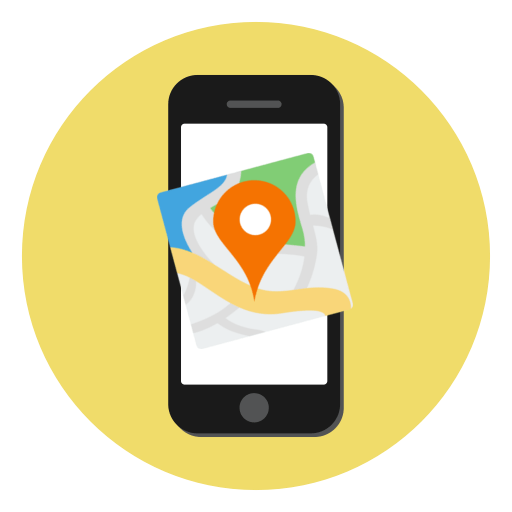Работа с Xiaomi Mi Home - личный опыт, настройка, нюансы. Mi home ios
Xiaomi Mi Home приложение | Умный дом Xiaomi
Перед добавлением устройства, давайте разберем из чего состоит сама программа. Начнем с интерфейса главной страницы.
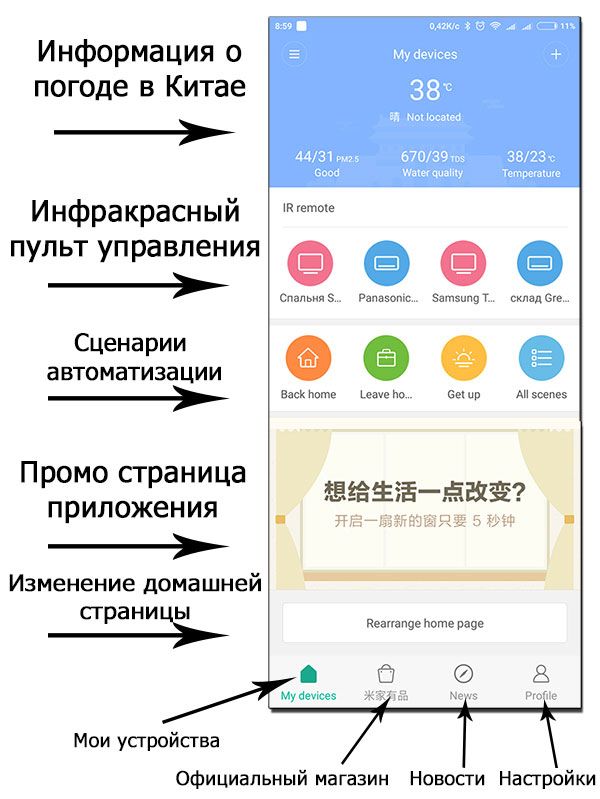
В верхней части приложения располагается информация о погоде в Китае. К сожалению, способа привязать отображение погоды к другому местоположению, пока не найдено.
Далее идет инфракрасный пульт управления. Если у вас телефон от Сяоми, то в нем есть удобное приложение Mi Remote, которое работает по принципу инфракрасного пульта управления. Все устройства из него подгружаются в программу MiHome. В настройках можно выбрать другой пульт, или настроить отдельный, для этого достаточно нажать на надпись IR Remot.
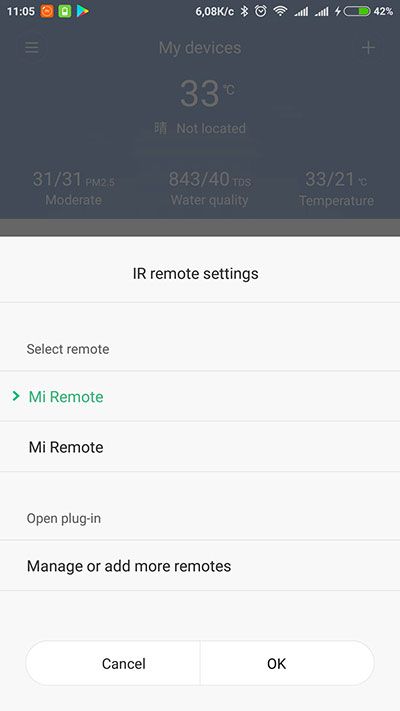
Далее идет пункт со сценариями автоматизации. Их еще называют сцены. Они могут запускаться по нажатию иконки в приложении, по таймеру и по заданному условию (например нажатие смарт-кнопки). Есть набор встроенных сценариев, состоящий из четырех сцен:
Get up (подъем)
Leave home (покинуть дом)
Back home (вернуться домой)
Sleep (сон)
Пока к этим сценариям не привязаны действия, поскольку мы пока не добавили устройства в нашу систему автоматизации. Некоторые устройства сами прописываются в эти сцены. Например хаб управления Gateway прописывает в сцену Leave home действие "Включить режим защиты", а в сцену Back home действие "Выключение режима защиты". Конечно все это лучше исправлять и настраивать все самому, чтобы утро выходного дня не начиналось со звука тревожной сирены сигнализации.
Список сцен можно дополнять, но удалить начальные сцены нельзя. Для добавления сцены необходимо нажать на плюс в верхней части приложения.
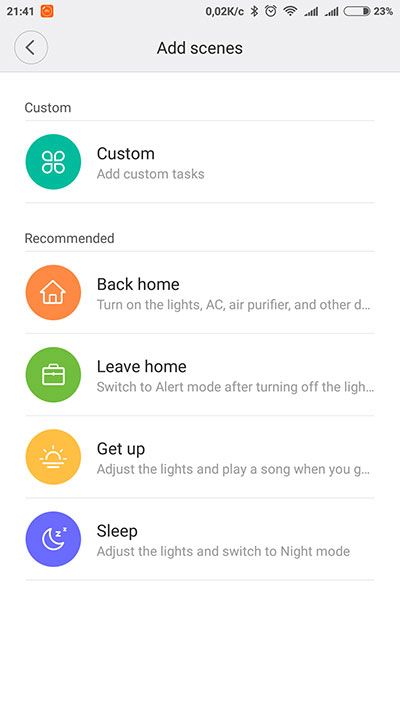
Настройку сцен мы рассмотрим далее.
Следующим пунктом мы видим промо страницу приложения, эта рекламная страница отображается до момента, когда будет добавлено первое устройство. После, в этом окне будет отображаться список ваших смарт устройств.
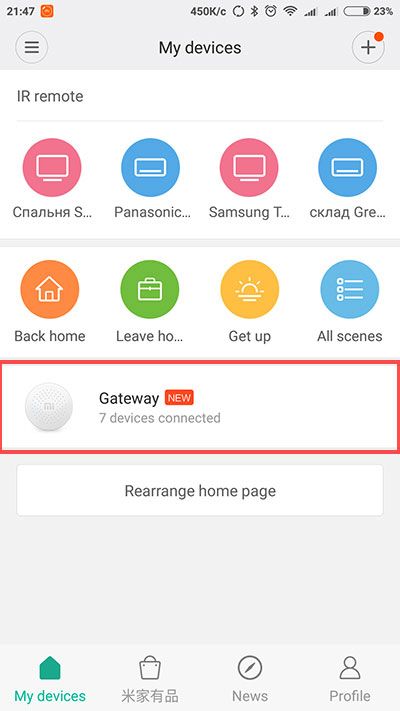
Вторая и третья вкладка нам вряд ли потребуется, поскольку они ориентированы для китайского рынка. Соответственно вторая вкладка это "магазин", а третья "новости".
Наибольший интерес представляет последняя вкладка "Profile".
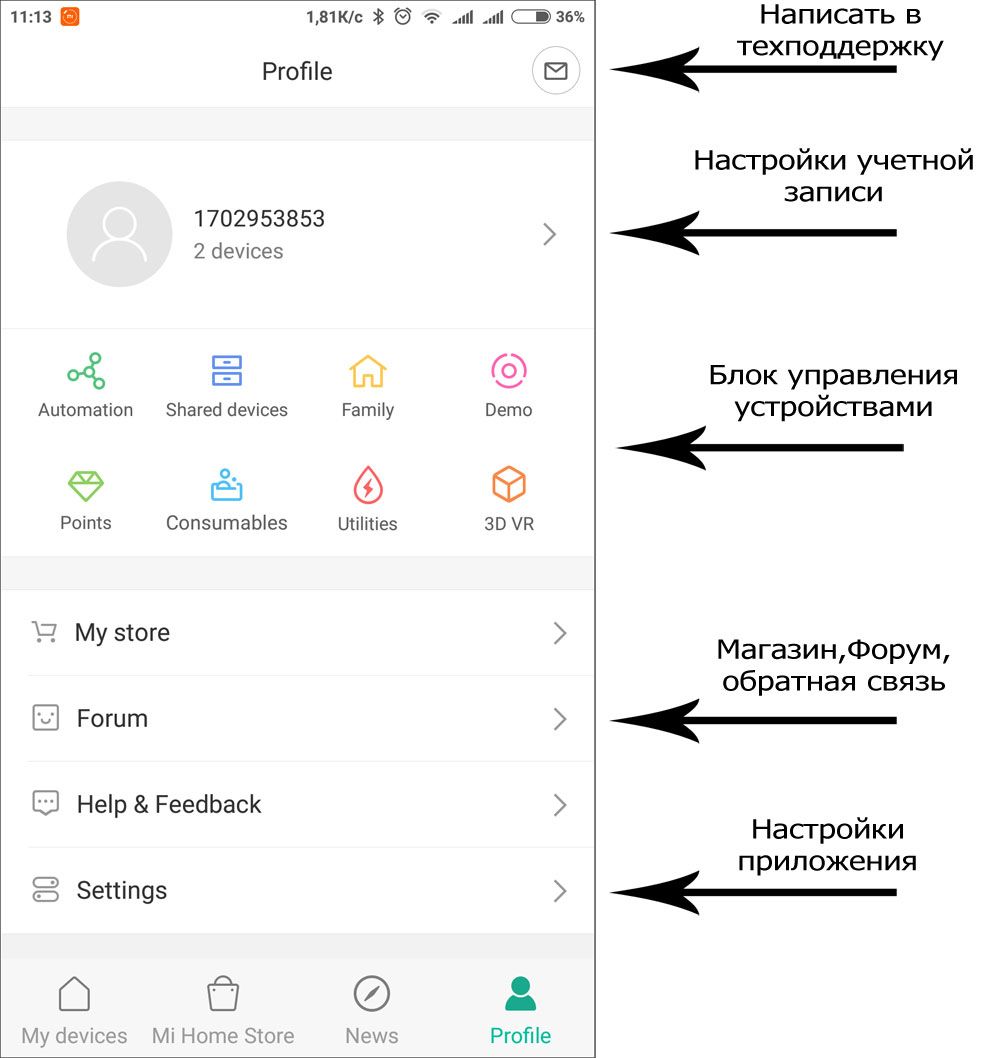
В верхней части вкладки находится значок электронного письма - эта кнопка позволяет задать вопрос в техническую поддержку.
Далее идет блок, в котором отображается ваша учетная запись (конечно при условии, что вы авторизовались в приложении). Зайдя в неё можно установить фотографию профиля, переименовать аккаунт, сбросить пароль, или выйти из аккаунта.
Следующий блок состоит из восьми иконок, разберем каждую из них:
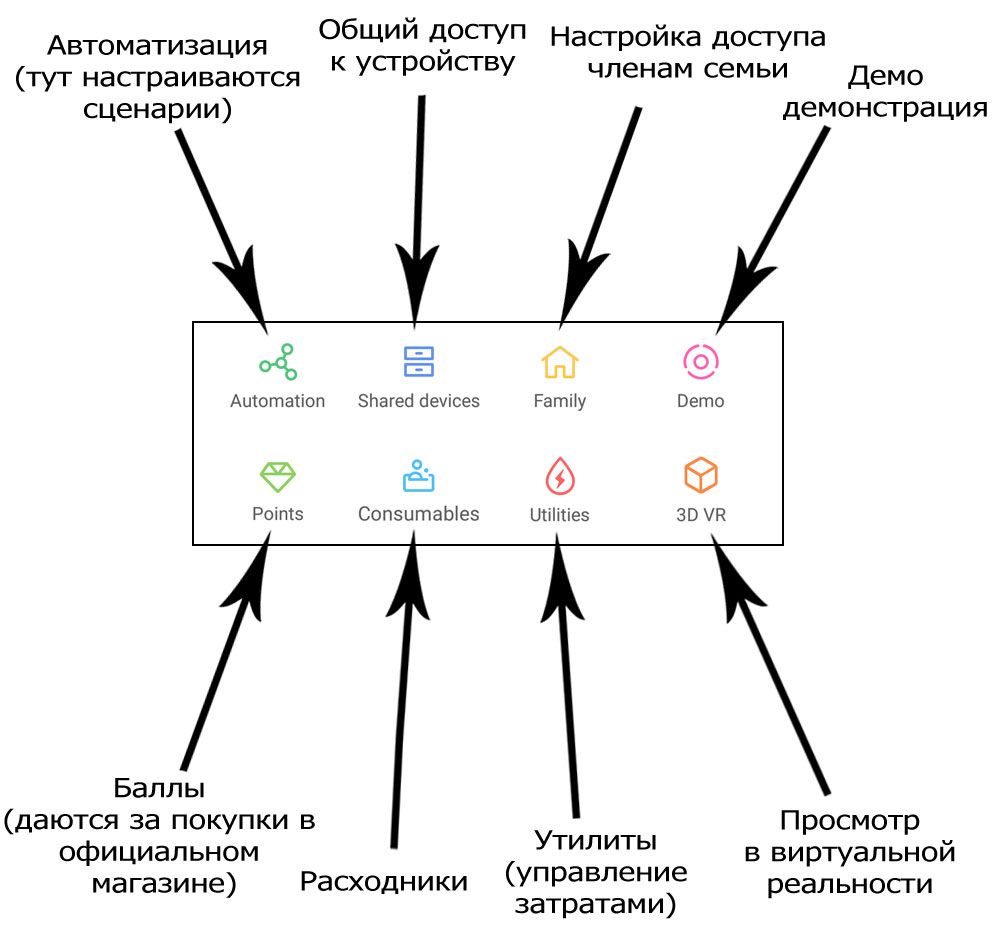
xiaomi-smarthome.ru
Умный дом от Xiaomi на iPhone становится конкурентом HomeKit

На этой неделе компания Xiaomi обновила свое приложение «умного дома» Mi Home для iOS, переведя его в статус бета-версии. Несмотря на новый статус, программа доступна в App Store, как и любые другие приложения, однако существенно отличается от того, что было раньше.
Новая сборка Mi Home под номером 4.0 привнесла множество дизайнерских изменений. Если раньше iOS-приложение было похоже на Android-версию, то теперь это по сути упрощенная версия приложения «Дом» из HomeKit, только от Xiaomi. Те же красивые виды интерьеров, миниатюрные кнопки, позволяющие в один клик получить доступ к устройству, данные о температуре, влажности на главном экране и так далее.


Было и стало
В целом устройства Xiaomi можно назвать полноценной заменой HomeKit. В арсенале компании большое количество устройств — от камер, датчиков открытия дверей и окон до увлажнителей воздуха, датчиков температуры, дыма и влажности. Их все можно разместить в Mi Home и заполучить своего рода приложение «Дом», только в несколько раз дешевле.

Как вы можете понимать, сумма сильно зависит от размера вашего дома и ваших потребностей.
appleinsider.ru
Работа с Xiaomi Mi Home
Здравствуйте друзья
Решил написать что-то вроде обзора, в котором сведу все свои знания по работе с приложением для управления умного дома — Xiaomi Mi Home. Что-то удалось почерпнуть в профильных форумах, большинство знаний добыто методом проб и ошибок. Буду рад обсуждению — мыслям, комментариям и постараюсь ответить на вопросы
Где купить?
Gearbest Aliexpress
УстановкаДля начала необходимо зарегистрировать Mi account, если вдруг у вас его еще нет, то идем сюда и регистрируем. Считаем что он у вас уже есть. Мое личное мнение — ставить лучше оригинальную версию из Google Play. При установке приложения ОБЯЗАТЕЛЬНО выбирать регион — материковый китай, язык — английский.
Если все же вам хочется иметь локализированую версию — то могу рекомендовать приложение переведенное проектом multirom.me, актуальную версию можно скачать — здесь. Регион — так же необходимо выбрать Китай, язык — по умолчанию.
После того как установлено приложение Mi Home — можно подключать устройства из состава экосистемы Xiaomi. Все устройства можно разделить на 2 типа — те, которые работают самостоятельно, и те, которым нужен шлюз Xiaоmi Gateway — эти устройства работают по специальному протоколу Zigbee. Про подключение различных устройств я уже рассказывал в их обзорах, здесь я буду больше уделять внимания общим вопросам работы с приложением Mi Home.
Чуть ранее я упомянул о том, что рекомендую ставить официальное приложение и английский язык. Пришло время рассказать почему. Дело в том, что в локализированном приложении, русский язык установлен вместо китайского — если в основных окнах, настройках — все красиво и понятно, то стоит копнуть чуть глубже — например в сценарии, без которых работа умного дома невозможна, и мы натыкаемся на китайский. И все равно придется переключаться на английский. В качестве примера — скриншоты из окна сценарием шлюза Xiaomi — слева локализированного приложения, в центре — официального. Кстати официальные плагины — так же в большинстве своем — английские, пока единственный обнаруженный мной не переведенный плагин — wi-fi розетка — справа.
По умолчанию окно устройств приложения Mi Home — имеет вид списка, в котором выведены все подключенные устройства. По нажатию на устройство — запускается его плагин, либо окно управления — так как отдельные плагины есть не у всех устройств системы. Если плагин не установлен — он автоматически скачивается. Нажав кнопку в верхнем левом углу, и выбрав в открывшемся меню тип отображения — Сетка (Grid) — мы переключаем приложение в режим пульта ДУ умным домом. Все устройства отображаются в виде отдельных «клеточек», в которых отображаются их показания, или состояние. Например датчики температуры/влажности имеют две клетки — с температурой и влажностью, а шлюз сяоми — три клетки, управление радио, подсветкой и сигнализацией. Выстроить эти клетки можно просто нажав и не опуская передвинуть пальцем.
Теперь что касается плагинов. Даже если у вас установлена официальная версия приложения — это не является помехой для русификации плагинов устройств. Самое сложное что для этого нужно — root права на вашем смартфоне / планшете. Да мы говорим про Android — IOS пока я не трогаю, так как не на чем экспериментировать. Есть пути русификации и без root — например вот этот способ. Но мне кажется что получить root — проще, быстрее и полезнее.
Все плагины устройств — являются отдельными файлами, с расширением apk — по сути каждый из них отдельное приложение, но управляемое основным приложением Mi Home. Все плагины складываются в специальную папку, полный путь к ней — /data/data/com.xiaomi.smarthome/files/plugin/install/mpk — далее идет список папок с названиями из трехзначного номера. Например умный удлинитель — 150, шлюз — 108 и т.п. На вашем устройстве будут находится только папки тех устройств что у вас есть.
Для их русификации их нужно просто заменить. Я использую плагины отсюда, все удобно расписано и актуально.
Для того чтобы попасть в папку с плагинами — нам и нужны root права, так как это системная область. Кроме этого нужно приложение — я использую Root Explorer при помощи которого и перезаписываются файлы. Приложение имеет две независимых вкладки — на примере это папка с плагинами mpk и вторая — папка Download, куда скачиваются плагины.
Теперь поговорим и вкладке Profile (Мой кабинет) приложения Mi Home. Здесь есть несколько важных и полезных кнопок, которые вам здорово могут пригодится-
Automation(Автоматизация) — Это список ВСЕХ ваших смарт-сценариев, и так же состояние их активности на данный момент — переключатель справа. При помощи этого переключателя можно активировать или деактивировать любой сценарий.
Share(Поделится) — в этом меню вы можете дать доступ к любому из своих устройств другому человеку — на другой mi account. В этом случае на другом устройстве так же нужно установить Mi Home и зарегистрировать mi account. Из списка устройств (видно к какому уже есть доступ, а к какому нет) — нажимаете на нужное вводите ID другого аккаунта. Владелец другого аккаунта получает уведомление о том, что ему предоставлен доступ на устройство, принимает его и может им управлять.
Так же есть функция Family (Моя семья) — добавив mi account члена семьи туда, вы обеспечите ему доступ сразу ко всем устройствам умного дома.
ОГРАНИЧЕНИЕ — расшаренными устройствами можно управлять, но нельзя создавать сценарии. Это можно только с главного устройства.
МОЖНО один mi account использовать одновременно на разных устройствах. В момент написания обзора — у меня под руками два смартфона с моим аккаунтом. Абсолютно идентичное управление, даже порядок кнопок подтянулся — тот что я настроил.
Сценарии
Их можно разделить на два типа.
1. Первый — назовем ручные, они создаются по нажатию в главном окне приложение mi home верхней правой кнопки — add scene — добавить сценарий. Перечень таких сценариев можно увидеть нажав на кнопку All Scenes (Все задачи) в приложении Mi Home когда оно находится в режиме просмотра списком.
4 сценария — уход из дома, возвращение, режим сна и пробуждения — имеют свои собственные иконки. Для редактирования сценария — нужно нажать в район правой нижней части иконки — маленький треугольничек. В этом режиме можно задать название сценария в верхней части экрана и составить список действий. Так же возможно добавление пауз между ними.
Если необходимо переместить или убрать действие — в правой части экрана, слегка скрытая надписью Perform the following… имеется кнопка Edit. После ее нажатия — есть возможность удалять или изменять порядок действий. В правой верхней части окна имеется кнопка, которая вызывает меню. В нем можно включить/выключить уведомление о выполнении сценария, вывести иконку сценария на рабочий стол, или удалить его.
2. Тип — назовем его автоматизированные сценарии. Они имеют кроме перечня действий — еще и условие срабатывания. В качестве условий могут выступать — таймер (по времени и дню недели) — поступление звонка или сообщения, нажатия на кнопку, поворот кубика, сработка датчика движения или открытия.
В качестве действий могут выступать управление устройствами: включить розетку, лампочку, активировать режим сигнализации, так же можно добавить уже готовый сценарий — например по нажатию на кнопку — активировать сценарий «уход из дома», так же отключать и включать готовые существующие сценарии.
Пара примеров по сценариям. Ручной сценарий — уход из дома — сначала отключение освещения, активация режима сигнализации — он настроен на 15 секундную задержку, и через те же 15 секунд — отключение света в прихожей. Поставив выполнение этого сценария на кнопку незаметно установленную возле дверей — спокойно уходим из дома. Сначала погаснет свет везде кроме прихожей, а через 15 секунд и в ней тоже, и включится сигнализация.
Автоматический сценарий — который управляет увлажнителем воздуха. Розетка в которую включен увлажнитель включается когда влажность падает ниже 40%. Аналогичный сценарий — выключает ее, когда влажность более 50%.
Но нам не нужно увлажнять когда комната проветривается — поэтому при срабатывании датчика открытия окна — отключается и розетка и деактивируются сценарии по ее включению. При закрытии окна — все включается обратно.
На этом пока все, примеры сценариев так же есть и будут появляться в моих обзорах устройств умного дома.
Кому проще воспринимать информацию аудиовизуально — видео версия этого обзора:
Все мои обзоры устройств Xiaomi в хронологическом порядке — Список
Все мои видео обзоры - YouTube
Получить возврат денег при покупке почти в 1000 онлайн магазинов — Здесь
www.ixbt.com
Программа Xiaomi Smart Home на русском
Приложение представляет собой удобный инструмент для управления различными наименованиями фирменного оборудования Xiaomi.
Скачать приложение для Yi Home для Android
Скачать приложение для Yi Home для IOs
На момент анонса производитель располагал лишь китайской версией данного ПО, что существенно ограничивало возможности по его использованию. К счастью, ситуация постепенно улучшается, пользователи iOS уже могут скачать английскую версию.
Для владельцев Android – устройств дело обстоит несколько сложнее, поскольку отыскать программу на просторах Google Play невозможно. Но есть и плюс – программу Xiaomi Smart Home на русском можно скачать в Интернете в формате apk. Переводы далеки от идеала, но в целом, к использованию вполне пригодны.
Скачать приложение для YI Home с сайта 4pda
Отметим, что протестированные нами версии предназначены непосредственно для смартфонов и на планшетных ПК смотрелись бы весьма странно. Кроме того, некоторую досаду вызывает факт отсутствия возможности управления с компьютера, никаких web-интерфейсов или чего-то подобного не предусмотрено.
Как работает программа Xiaomi Smart Home
В настоящий момент программа совместима с таким оборудованием: розетка Mi Plug, камера Yi Camera, очистители воздуха Mi Airpurifier и некое устройство под названием Gateway. Неоднозначные эмоции вызывает загадочный раздел «Другие». Выяснить, что же именно за ним скрыто, нам так и не удалось. Кроме того, мы не смогли обнаружить в списке никаких упоминаний о многоцветной лампе, которая была замечена на первых иллюстрациях системы. Что же до Gateway, то под этим наименованием, вероятнее всего, значится анонсированный накануне девайс для сервиса беспроводных датчиков из набора Smart Home Suite.
После инсталляции продукта необходимо зарегистрировать учетную запись Xiaomi/Mi (если у вас ее еще нет) или ввести данные для авторизации в соответствующие разделы интерфейса. Это позволит обеспечить общий доступ к единой системе управления с разных устройств.
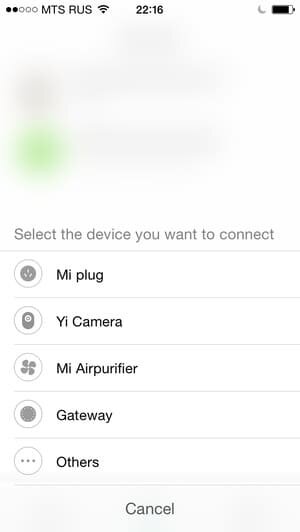 Зарегистрировать учетную запись Xiaomi/Mi
Зарегистрировать учетную запись Xiaomi/Mi
После этого необходимо добавить в приложение данные об устройствах. Тут могут возникнуть небольшие затруднения, связанные тем, что упомянутые выше камера и розетка способны работать с беспроводными сетями лишь в диапазоне 2,4 ГГц. Поэтому в настройках вашего гаджета также желательно указать этот тип беспроводных сетей.
 Добавить в приложение данные об устройствах
Добавить в приложение данные об устройствах
После этого тапаем по значку «+», выбираем тип подключаемого девайса и переходим к процессу его обнаружения и конфигурирования для конкретной сети.
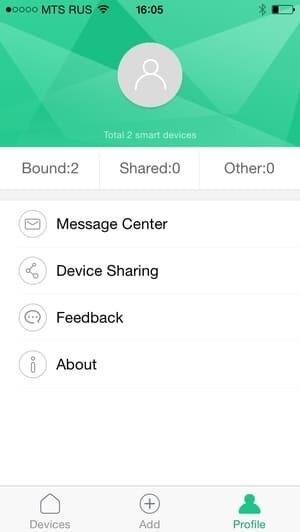 Процесс обнаружения и конфигурирования для конкретной сети
Процесс обнаружения и конфигурирования для конкретной сети
Если все прошло удачно, происходит автоматический поиск новых версий ПО для найденных устройств (даже для розетки!). В рамках одной учетной записи могут быть собраны устройства, установленные в разных местах и подключенные к Сети через разных провайдеров.
 Автоматический поиск новых версий ПО
Автоматический поиск новых версий ПО
В сгенерированном общем списке можно изменять некоторые параметры устройств (переименовывать, открывать к ним доступ для других пользователей Xiaomi/Mi и т.д.).
Однако обязательным условием является подключение оборудования к облачным хранилищам компании. Впрочем, это необходимо для любых манипуляций с данным устройством. Если доступ к Интернету отсутствует, то управлять розеткой не получится (даже если она находится в одной беспроводной сети со смартфоном).
Очень может быть, что с появлением в системе датчиков, наконец, получится добиться связи событий из срабатывания с функционированием розетки, однако на данный момент удостовериться в наличии такой «фишки» мы не смогли. Некоторые источники говорят о возможности совместного использования с камерой, однако нам ничего подобного обнаружить, опять-таки, не удалось.
Функциональный диапазон IP-камеры вряд ли покажется привлекательным взыскательным пользователям. Зато она вполне может показаться интересной с точки зрения демократичной стоимости, продуманного дизайна и вполне сносного для своего класса качества картинки. Но опять-таки, при условии, что потенциальный владелец согласен ограничиться функционалом штатного ПО.
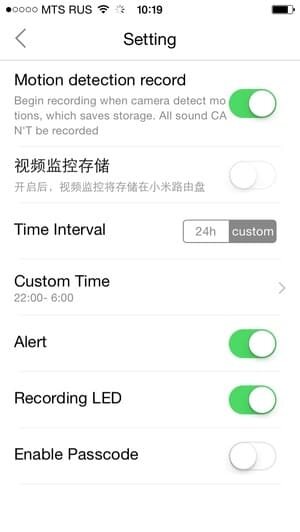 Функциональный диапазон IP-камеры
Функциональный диапазон IP-камеры
Сопряжение камеры с Xiaomi Smart Home позволяет изменять ряд ее параметров, главный из которых – наименование. Кроме того, можно установить желаемый режим записи, в зависимости от емкости установленной карты памяти. Имеется возможность выбора между непрерывной съемкой и ее автоматическим включением при обнаружении в кадре движущихся объектов. Во втором случае можно существенно сэкономить место на носителе, однако какие-либо возможности для его более детальной конфигурации в программе отсутствуют.
Кроме того, имеются опции, позволяющие записывать видео прямо на встроенный накопитель роутера Xiaomi, отправлять уведомления при возникновении нештатных ситуаций и отключать светодиодный индикатор.
camera-xiaomi.ru
Mi Home (Smart Home) | MIUI Russia — Официальный фан сайт в России
СКРИНШОТЫ



ОПИСАНИЕ
С помощью приложения Mi Home вы можете объединить все умные устройства Xiaomi в одну сеть и управлять ими даже на расстоянии.
Поддерживаемые устройства:
- Умные светильники
- Воздухоочистители
- Кондиционер
- Телевизоры
- Умная розетка
- Водоочистители
- Пульт ДУ
- Приставки Mi Box
- Камера Mi Ants
- Браслеты Mi Band
- Сигнализация
- Роутеры
- ... полный список доступен в приложении (постоянно обновляется)
Перевод: MIUI RussiaЯзыки: русский, украинский, английский, китайский
СПИСОК ИЗМЕНЕНИЙ
5.4.10
- Совместное устройство, добавленное в [Моя семья]
- Исправление ошибок и оптимизация
- Добавлены настройки программы пользовательского опыта
- Обновлены напоминания для переключения российских серверов
- Обновлены программы по работе с пользователями в Корее и Политика конфиденциальности
5.4.1
- Переделана домашняя страница приложения
- Добавлены фильтры по категориям
- Добавлен переключатель настроек ярлыка
- Режим отображения устройств «Сетка» и «Список»
- Оптимизирован «семейный статус» для отображения важной информации о семье в режиме реального времени для «Информационного центра»
- Изменено «Обычное» устройство, для отображения всех устройств в «Мои устройства»
5.3.19
- Добавлен метод добавления PIN-кода устройства для блокировки устройства
- Ярлык устройства Bluetooth можно добавить на рабочий стол
- Обновление перевода
5.3.15
- В меню «Профиль» добавлена секция «Энциклопедия продуктов»
- Настройка часового пояса для устройства
- Исправление ошибок, повышение стабильности
5.1.30
- Добавлена поддержка российского сервера
- Улучшена работа Push-уведомлений
- Исправление ошибок, повышение стабильности
5.1.26
- Исправление ошибок, повышение стабильности
5.1.22
- Поддержка регулировки температуры
- Тестовая поддержка добавления некоторых сторонних платформ
- Повышена скорость запуска
- Повышена стабильность
5.1.11
- Оптимизация международной версии
- Улучшена стабильность приложения
5.1.5
- Улучшена стабильность приложения
5.1.1
- Семейное управление устройствами
- Улучшен главный экран приложения
- Улучшена стабильность приложения
5.0.19
- Добавлена поддержка интеллектуальных модулей
- Добавлена поддержка проверки состояния устройств Bluetooth
- Улучшена стабильность приложения
5.0.10
- Новый интерфейс приложения
- Добавлена поддержка новых серверов и устройств
- Улучшена стабильность приложения
4.0.8
- Обновлен интерфейс главной страницы: отображение погоды, качества воздуха и воды.
- Поддержка устройств Zigbee
- Исправления ошибок
3.10.16
- Поддержка новых устройств
- Улучшения интерфейса
- Исправления ошибок
ПРОЧЕЕ
miui.su
- Топ игр онлайн на ios

- Viber для ios

- Детективные игры на ios

- Как вернуть старую версию приложения на ios

- Ios 11 активация

- Ios детективные игры на

- Ios установить ios 7

- Ios приложения на андроид

- Темы ios 11

- Какая операционная система лучше android или ios

- Навигатор для ios